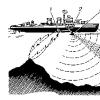La contabilidad de las ventas al por menor es una de las operaciones más comunes en el comercio. Las ventas minoristas en 1C 8.3 Contabilidad se registran mediante un documento especial: un informe sobre ventas al por menor. La finalización de este informe puede automatizarse o puede generarse manualmente. Cómo llenar un informe de ventas minoristas en 1C 8.3, lea este artículo.
Al vender bienes al por menor en la contabilidad, es necesario reflejar varias operaciones a la vez:
- Recibo de fondos del comprador (en efectivo o no en efectivo);
- Reflejo de producto del crédito de la cuenta 90;
- Cancelación del costo de los bienes vendidos.
En 1C 8.3 Contabilidad hay un documento especial que genera estas operaciones: un informe sobre las ventas minoristas. Hay dos formas de crearlo:
- En modo automatizado
- en modo manual
Si la tienda tiene equipo y software que captura todo el movimiento de mercancías en línea, entonces dicho punto de venta se considera automatizado. En este caso, utilizando un software especial de 1C, puede generar automáticamente un informe de ventas minoristas en 1C 8.3.
Si la tienda no tiene equipo para la contabilidad detallada de ventas, dicho punto de venta se considera no automatizado. El informe sobre las ventas minoristas en tales casos se realiza manualmente o sobre la base del inventario. Por regla general, los puestos, quioscos y pequeñas tiendas son puntos no automatizados.
En 1C 8.3 Contabilidad en el directorio "Almacén" para cada punto de venta, debe seleccionar uno de los dos tipos de almacenes:
- Tienda al por menor;
- Salida no automatizada.
Para tiendas con contabilidad automatizada, elija el primer tipo de almacén. Para otros puntos de venta, seleccione el valor "Punto de venta no automatizado".
Cómo realizar las configuraciones necesarias en 1C 8.3 Contabilidad en unos pocos pasos y completar un informe de ventas minoristas, lea en este artículo.
Rápida transferencia de contabilidad a BukhSoftPaso 1. Configurar 1C 8.3 Contabilidad para minoristas
Para contabilizar el comercio minorista en 1C 8.3 Contabilidad, debe realizar algunas configuraciones. Para ello, vaya a la sección "Administración" (1) y haga clic en el enlace "Funcionalidad" (2).
En la ventana que se abre, vaya a la pestaña "Comercio" (3) y marque la casilla junto a la inscripción "Minorista" (4). Si es necesario, marque también las casillas junto a las palabras "Certificados de regalo" (5) y " productos alcohólicos» (6). Ahora el programa Contabilidad 1C 8.3 está listo para la contabilidad minorista.

En el comercio minorista, existen dos formas de contabilizar la valoración de los bienes:
- Por costo de adquisición;
- Al precio de venta, utilizando la cuenta 42 "Margen comercial".
En la política contable de la organización, debe establecer uno de los métodos. Para hacer esto, vaya a la sección "Principal" (7) y haga clic en el enlace "Política contable" (8).

En la ventana que se abre, especifique su organización (9) y seleccione uno de los métodos de evaluación:
- “Por coste de adquisición” (10);
- "Por precio de venta" (11).

Se realizan las configuraciones necesarias, puede comenzar a contabilizar las transacciones minoristas.
Paso 2: Genere manualmente un informe de POS manual
Si tu tienda no está equipada sistema automático contabilidad de ventas, entonces puede generar un informe sobre ventas minoristas en 1C 8.3 Contabilidad manualmente. Para ello, vaya a la sección "Ventas" (1) y haga clic en el enlace "Informes de ventas minoristas" (2).

En la ventana que se abre, verá una lista de documentos creados anteriormente. Haga clic en el botón "Reportar" (3) y seleccione el enlace "POS manual" (4). Se abrirá un formulario para crear un documento.

En la ventana que se abre, especifique:
- Fecha de formación (5). Si el informe se genera en varios días, coloque la última fecha del período;
- Su organización (6);
- Almacén (Outlet) (7). Se crea un almacén separado para cada punto. Le recordamos que el tipo de almacén en este caso debe ser "Salida manual";
- Artículo DDS (8). Seleccione el valor "Ingresos minoristas" del directorio.
En la parte de la mercancía, complete:
- Bienes vendidos (9);
- Su cantidad (10);
- precio de venta (11);
- Tasa de IVA (12).
Para ejecutar, presione el botón "Publicar y cerrar" (13). El documento se contabilizará solo si se crearon órdenes de pago entrantes o transacciones con tarjeta de pago durante el período del informe. Además, la cantidad en el informe debe coincidir con la cantidad de pagos en efectivo y transacciones con tarjeta. Si la cantidad de pagos para el período del informe es de 140,000-00 rublos, y la cantidad de bienes vendidos en el informe de ventas es de 145,000-00 rublos, al publicar el documento, aparecerá un mensaje de error: "Ingresos minoristas disponibles para ventas: 140 000, requerido: 145 000. Los ingresos que faltan deben acreditarse primero con el documento de recibo de efectivo.

Ahora el documento ha aparecido en la lista general de informes. Cuando se lleva a cabo en contabilidad 1C 8.3 Contabilidad, se forman contabilizaciones para cancelar el costo de los bienes vendidos. También se crean contabilizaciones en las cuentas fuera de balance del RV "Ingresos minoristas" y contabilizaciones para ajustar los ingresos en la cuenta 90 "Ingresos" (las contabilizaciones por el monto total se anulan y se forman otras nuevas, desglosadas por nomenclatura y cantidad).
Paso 3. Crear un informe de inventario
Puede generar un informe de ventas para un punto de venta manual a partir de un documento de inventario. Este documento calcula automáticamente la cantidad contable de bienes en la fecha del inventario. También indica manualmente el número real de mercancías identificadas como resultado del recuento. La diferencia entre la cantidad reservada y la cantidad real se transferirá al informe de ventas minoristas. A continuación, lea cómo crear dicho informe en 1C 8.3 Contabilidad.
Crear un inventario de bienes en 1C 8.3
Vaya a la sección "Almacén" (1) y haga clic en el enlace "Inventario de mercancías" (2). Se abrirá una ventana con inventarios creados previamente.

En la ventana que se abre, haga clic en el botón "Crear" (3). Se abrirá un formulario de inventario.

En la ventana "Inventario de bienes", especifique:
- Fecha de inventario (4);
- Su organización (5);
- Punto de venta (almacén) (6);
- Responsable (7).

Ahora en la parte de la mercancía en el campo "Cantidad contable" (10) vemos los saldos según los datos contables. En el campo "Cantidad real" (11), ingrese manualmente el número real de bienes en la fecha del inventario. Después de eso, en el campo "Desviación" (12), se calculará automáticamente la cantidad de bienes vendidos. Para realizar un inventario, presione los botones "Grabar" (13) y "Realizar" (14).

Generar informe de ventas minoristas a partir del inventario de productos
Para crear un informe de ventas, haga clic en el botón "Crear basado en" (15) y seleccione el enlace "Informe de ventas minoristas" (16). Se abrirá el documento de ventas completo.

En el documento que se abre, ingrese la fecha correcta (17), verifique la cantidad vendida (18) y el precio de venta de los bienes (19). Para reflejar las ventas en la contabilidad, haga clic en el botón Registrar y cerrar (20). Ahora en contabilidad hay publicaciones para cancelar el costo de los bienes vendidos. También se generaron contabilizaciones en las cuentas fuera de balance de RV "Ingresos minoristas" y contabilizaciones para el ajuste de ingresos en la cuenta 90 "Ingresos".

Paso 4: Cree un informe de ventas minoristas para un punto de venta automatizado
Si su tienda está equipada con un sistema de contabilidad de ventas automatizado, el informe de ventas minoristas en 1C 8.3 Contabilidad se genera automáticamente. Para verlo, vaya a la sección "Ventas" (1) y haga clic en el enlace "Informes de ventas minoristas" (2). Se abrirá una lista de documentos creados anteriormente.

Hay dos tipos de informes en la lista:
- Con el tipo de operación "Tienda minorista";
- Con el tipo de funcionamiento "Salida no automatizada".
En los informes de punto de venta automatizados, el tipo de transacción debe ser "Tienda minorista" (3). Este informe, como ya hemos dicho, se carga automáticamente en 1C 8.3 Contabilidad. El horario de carga depende de software tu tienda. Antes de ejecutar un informe, acceda a él y verifique todos los datos. Para acceder a él, haga doble clic sobre él en la lista general de informes (4).

En el informe que se abre, verifique la fecha (5), punto de venta (almacén) (6), cantidad (7) y precio de venta (8) bienes vendidos. En la parte inferior de la ventana, verifique el monto total (9) con el monto del pago recibido para el período del informe. Estas dos cifras deben ser iguales. Después de la verificación, deslice el documento. Para hacer esto, haga clic en el botón "Publicar y cerrar" (10). Ahora, en contabilidad, hay entradas para cancelar el costo de los bienes vendidos y para registrar los ingresos. Asimismo, el reporte de ventas minoristas para un punto de venta automatizado genera contabilizaciones para la recepción de pagos en efectivo. En esto se diferencia de un informe en un punto de venta no automatizado, donde los asientos de pago son generados por los recibos.

También puede crear un informe para un punto de venta automatizado de forma manual, similar a un informe para un punto de venta no automatizado.
¡La atención es importante! Como ya hemos dicho, el informe de ventas minoristas para un punto de venta automatizado genera por sí mismo contabilizaciones para la recepción de pagos en efectivo. Para que estos pagos se reflejen en el libro de caja, debe crear una orden de pago entrante. Al mismo tiempo, para no duplicar los asientos contables para la recepción de dinero, en la orden de entrada de efectivo, en el campo "Tipo de operación", debe especificar "Ingresos minoristas". En este caso, el destinatario no generará asientos contables, sino que quedará reflejado en el libro de caja.
En este artículo, consideraremos en detalle todas las operaciones principales en contabilidad. minorista en el programa 1C Contabilidad 8.3, incluidas las ventas en no automatizado puntos de venta.
A menudo, antes de transferir los productos comprados al proveedor al minorista, primero llegan al almacén mayorista. Si no tiene esa práctica, por ejemplo, no tiene un almacén mayorista y todos los productos se envían inmediatamente a un solo punto de venta. No dude en llevarlos al almacén minorista.
En nuestro ejemplo, crearemos un , que se encuentra en el menú "Compras". El tipo de operación que tendremos es “Bienes (factura)”.
No mostraremos en detalle la realización de este documento en el marco de este artículo. Tenga en cuenta que al reflejar los recibos en un almacén mayorista, el propio almacén debe tener el tipo "Almacén mayorista".
La siguiente figura muestra un ejemplo de cómo completar un documento de recibo para el almacén mayorista de la casa comercial Kompleksny de la base de datos Produkty.

Ajuste de precios
Entonces, ya hemos comprado todos los bienes necesarios del proveedor y estamos listos para venderlos al comprador final. Pero antes de hacer esto, debemos establecer precios minoristas, aquellos a los que ya comenzaremos a vender estos productos.
Están ubicados en el menú "Almacén", pero para simplificar el ejemplo, lo crearemos en función de la recepción de mercancías. Por supuesto, esta opción no siempre es conveniente, pero se usa con bastante frecuencia.

en porque este documento obtuvo automáticamente los bienes del recibo. Completemos los precios para cada posición e indiquemos el tipo de precios (en este caso, lo creamos nosotros mismos en el directorio y lo llamamos "Retail"). Ahora se puede contabilizar el documento. Estos precios serán válidos a partir de la fecha indicada en el encabezamiento del documento.

Traslado de mercancías a un almacén minorista
Si primero recibió productos en un almacén mayorista, deberá transferirlos a un almacén minorista o a un punto de venta no automatizado. Este último se refiere a puntos como un puesto, una carpa en el mercado y otros en los que no es posible llevar registros por falta de computadora o electricidad.
Primero crearemos estos almacenes. Prácticamente no se diferenciarán de la venta al por mayor excepto por el tipo.
Como resultado, obtendremos el piso comercial de la tienda No. 23 con el tipo "Tienda minorista".

Llamemos a un punto de venta no automatizado "Puesto en la estación de tren". Ella tendrá un tipo diferente.
En nuestro ejemplo, ambos almacenes usan el mismo tipo de precio, pero también puede establecer precios diferentes. Luego deberá crear dos documentos de precios de artículos para cada uno de estos tipos de precios.

Para reflejar la transferencia de productos comprados desde nuestro almacén mayorista a la tienda y puesto creado anteriormente, crearemos un documento "". Puede encontrarlo en el menú Almacén.
La siguiente figura muestra un ejemplo de cómo completar un documento para el movimiento de mercancías desde el almacén mayorista principal hasta un puesto cerca de la estación de tren.

Informe de ventas minoristas
Si ha completado todos los pasos anteriores correctamente, entonces su almacén minorista ya tendrá productos con precios de venta al cliente final completos.
Ahora podemos pasar al reflejo directo de la venta de bienes. En el menú Ventas, seleccione Informes de ventas minoristas. Este documento es necesario para reflejar las ventas al por menor.

En el encabezado del documento, indicamos la organización y el almacén minorista "Sala de comercio de la tienda No. 23". Cuenta de caja, como se esperaba 50.01. Además, con el fin de realizar análisis adicionales sobre contabilidad de gestión indicamos la partida del IVA "Ingresos al por menor".
Ventas en puntos de venta no automatizados
Arriba, tomamos en cuenta las ventas en una tienda minorista. Ahora pasemos a un punto de venta no automatizado: el "puesto".
Los puntos de venta no automatizados en 1C son puntos donde no es posible colocar una computadora y establecer una conexión con una base de datos común. Los datos de ventas no se ingresan regularmente.
Flujo de fondos
El primer paso es reflejar la recepción de efectivo con el tipo de operación "Ingresos minoristas". Si en una tienda minorista el comprador pudiera pagar la mercancía tarjeta bancaria, entonces esto es increíble.
En la siguiente figura se muestra un ejemplo de un documento completo. Con los ingresos faltantes, el informe de ventas minoristas simplemente no se guardará para usted.

Reflejo de la venta al por menor
Supongamos que nuestro vendedor no anota en un cuaderno cuántos bienes vendió. En este caso, es más lógico obtener el volumen de ventas simplemente restando el saldo de la cantidad de bienes transferidos previamente.
Para tales efectos, en el programa 1C: Contabilidad, existe un documento "Inventario de bienes". Se encuentra en el menú Almacén.
En el documento de inventario, indicamos la organización, nuestro almacén "Puesto en la estación de tren" y, si es necesario. Para mayor comodidad, completaremos los productos de acuerdo con los saldos en el almacén. Después de eso, debe indicar cuántos bienes quedan realmente en la columna "Datos de cantidad".

Como se muestra en la figura anterior, la columna "Desviación" refleja, de hecho, la cantidad que se vendió en este puesto.
Ahora puede publicar este documento y, en base a él, crear un informe sobre las ventas minoristas.

Ante nosotros abrimos el formulario del documento creado, en el que absolutamente todo se llenó automáticamente. Tenga en cuenta que la columna "Cantidad" contiene todos los datos de la columna "Datos de cantidad" del documento de inventario.

Si no ha tenido en cuenta los ingresos recibidos en el programa, el programa no le permitirá contabilizar el documento y mostrará un mensaje similar al que se muestra en la siguiente figura.

Vea también la instrucción en video sobre el reflejo de tales operaciones:
Contabilidad total a precios de venta minorista (para 1C: Contabilidad 8.3, edición 3.0)
2016-12-07T19:04:41+00:00Este artículo discutirá cómo configurar la contabilidad de costos (suma) en un triple para el comercio minorista.
excursión teórica
La contabilidad total de bienes en el comercio minorista es adecuada para los casos en que no se requiere llevar una contabilidad cuantitativa en el contexto de la nomenclatura.
Por lo general, la contabilidad total se utiliza en el comercio minorista. sobre regímenes especiales(USN, UTII). En estos casos, no es necesario calcular el impuesto a la renta, para lo cual sería insuficiente el uso de la contabilidad de costos únicamente y se requeriría una doble contabilidad.
El esquema de costos para la contabilidad de bienes supone que se lleva la contabilidad de los bienes en general sin dividirlos en nombres separados que por supuesto es muy conveniente para un contador. Además, los bienes se consideran a precio de venta.
Vender significa que almacenamos tanto el precio de costo como el margen de beneficio de los bienes en un montón.
Veamos un ejemplo.
Compramos 2 sillas de un proveedor por 3000 rublos cada una. Vamos a vender sillas por 3500.
En este caso, 3000 es el costo de la silla o, en otras palabras, el precio de compra, 500 es el cargo extra por la silla, 3500 es el precio de venta.
Las líneas serán así:
Dt 41
Connecticut 60
2*3000
Dt 41
Connecticut 42
2*500
Por lo tanto, registramos en la cuenta 41 no solo el costo de los bienes, sino que también agregamos un cargo adicional de 500 rublos por cada silla, formando así el precio de venta.
Resulta que después de recibir la mercancía, tenemos 7000 rublos en la cuenta 41 y 1000 rublos en la cuenta 42.
Si nos preguntan qué porcentaje del margen comercial se encuentra en el precio de venta en este momento, haremos el siguiente cálculo:
Porcentaje de margen comercial = 100 * Kt (saldo) 42 c. / Dt (resto) 41 ch. = 100 * 1000 / 7000 = 14,286 %
Supongamos que este mes vendimos sillas por 3500 rublos (tenga en cuenta que no nos importa qué tipo de sillas y cuántas haya, aunque en nuestro ejemplo esto es obvio). Las líneas serán así:
Dt 50
Connecticut 90.01
3500
Dt 90.02
Connecticut 41
3500
Registramos los ingresos en 90,01 y cancelamos el precio de venta de los bienes al costo de 90,02. Resultó que la diferencia entre los ingresos y los costos fue de 0 rublos y no obtuvimos ganancias.
Por supuesto, esto no es cierto. Y la operación de cancelar el margen comercial al final del mes reflejará nuestra ganancia de la siguiente manera.
Para empezar, calcularemos el porcentaje medio del margen de negociación del mes mediante la siguiente fórmula (es básicamente similar a la anterior, pero más completa y está destinada específicamente al cálculo del margen de negociación medio):
Porcentaje del margen comercial promedio = 100 * Tennesse / (PD + ACERCA DE), Dónde
Tennesse- el resto del margen comercial (saldo acreedor en la cuenta 42.02 al final del período);
PD- el saldo de bienes al valor de venta (saldo deudor en la cuenta 41.12 al final del período)
ACERCA DE- el monto de las ventas en precios de venta (facturación en el débito de la cuenta 90.02 del crédito de la cuenta 41.12 para el período)
En nuestro caso,
TN - 1000 rublos
PD - 3500 rublos
OB - 3500 rublos
El porcentaje total del margen comercial promedio será 100 * 1000 / (3500 + 3500) = 14.286%
¿Qué nos da este porcentaje? Nos da la oportunidad, saber el monto de las ventas del periodo en precios de venta ( ACERCA DE), calcule cuánto del margen comercial se vendió en este monto de ventas. En otras palabras, cuánto beneficio recibimos.
Margen comercial realizado = ACERCA DE* 14,286% = 3500 * 14,286% = 500 rublos
Corregiremos el costo de los bienes vendidos y, al mismo tiempo, cancelaremos el margen comercial vendido del mes:
Dt 90.02 Connecticut 42.02 -500 rublos
Tenga en cuenta que el margen comercial se cancela utilizando el método de reversión.
Y ahora la diferencia entre los ingresos (90,01) y el costo (90,02) es de solo 500 rublos.
Intentemos finalmente implementar nuestro ejemplo de entrenamiento en la base de datos 1C: Contabilidad 8.3, edición 3.0.
parte práctica
Lo primero que haremos será configurar una política contable. Para hacer esto, vaya a la sección "Principal" y seleccione el elemento "Política contable" allí ():

Se abrirá la política contable para este año. Indiquemos el método de evaluación de bienes en el comercio minorista - "Por precio de venta":

Guardar cambios a política contable y vaya a la sección "Referencias". Allí abriremos el elemento "Almacenes" ():

En la lista de almacenes que se abre, haga clic en el botón "Crear", se abrirá una tarjeta para un nuevo almacén; complétela como se muestra en la siguiente figura:

Guardemos el nuevo almacén y vayamos a la sección "Compras". Abra el elemento "Recibo (actos, facturas)" ():

Creemos un nuevo recibo de mercancías y completemos su encabezado, como en la figura a continuación:

En el momento en que sustituyamos el almacén minorista, el programa nos preguntará si es necesario colapsar la parte tabular por el producto, le responderemos afirmativamente para que la parte tabular no contenga la nomenclatura (tenemos contabilidad total). . Rellene la parte tabular como en la siguiente figura:

Revisemos el documento y veamos sus publicaciones (botón DtKt):

Las publicaciones corresponden a lo que escribimos en teoría.
Vayamos a la sección "Banco y caja" para reflejar los ingresos de las sillas (por 3500). Abra "Documentos en efectivo" ():

Vamos a crear un nuevo pedido entrante y completarlo como se muestra en la siguiente imagen:

Publiquemos el documento y veamos sus publicaciones (botón DtKt):

Queda por cerrar el mes para que el margen comercial realizado se dé de baja. Para ello, vaya a la sección "Operaciones" y abra el "Cierre de mes" ():

Cerremos el mes de enero de 2014:

Después de eso, encontraremos el elemento "Cálculo del margen comercial de los bienes vendidos" al final del mes y haremos clic en él con el botón izquierdo:

En el menú que se abre, seleccione "Mostrar transacciones".
Para el registro de ventas al por menor a través de ATT en 1C 8.3, utilizaremos el documento Venta al por menor (cheques). Este documento se encuentra en la sección Ventas→Ventas al por menor (cheques). Cada venta en 1C 8.3 se documenta como un documento separado:
Echemos un vistazo a este documento. En el encabezado del documento, indicamos en nombre de qué organización, en qué punto de venta se realiza la venta. Y también indique a qué tipo de precio se venderá el producto:

La parte tabular contiene cuatro pestañas:
- Bienes y servicios;
- Servicios de agencia;
- Venta de certificados;
- Pagos sin efectivo.
Al colocar ventas, seleccione el marcador necesario.
Ejemplo 1. LLC "Éxito" 10.07.2016 vendido a un cliente minorista Mesa de comedor en la cantidad de 1 ud. a un precio de 2.000 rublos. y prestó un servicio para la entrega de mercancías por su propio transporte.
Seleccione la pestaña Bienes y Servicios y complete la nomenclatura requerida. Después de llenar la parte tabular para fijar el pago en efectivo, presione el botón Aceptar pago. En la ventana que se abre, en el campo Dinero indicar el importe recibido del comprador:

Si el monto recibido excede el monto del pago, entonces el programa 1C 8.3 calcula el cambio. Si necesita imprimir inmediatamente un recibo de compra, marque la casilla Imprimir un recibo de venta. Y apretamos el boton Aceptar pago en la ventana Pago. Todo, se completa la venta al comprador, se imprime el recibo de venta en la impresora:

Si el recibo de venta no se imprimió en el momento del registro, se puede imprimir más tarde desde el diario de documentos Ventas al por menor (cheques) por botón Sello, habiendo seleccionado previamente el documento necesario:

O usando el botón Recibo de venta dentro del documento Controlar:

Si el pago se realiza mediante transferencia bancaria
Si el pago se realizará mediante transferencia bancaria, seleccione la pestaña Pagos sin efectivo. Elige del directorio Tipo de pago e ingrese el monto del pago. Si el tipo de pago requerido no está en el directorio, entonces debe crearse. Al crear, seleccione un método de pago de la lista:


Si el pago se realiza de forma combinada - para pagos en efectivo y sin efectivo
Se puede hacer un pago con cheque diferentes caminos. Por ejemplo, parte por transferencia bancaria, parte en efectivo, o por certificado y por transferencia bancaria, y así sucesivamente. Con un método de pago combinado en 1C 8.3, primero indique Pagos sin efectivo, en la pestaña correspondiente, luego haga clic en el botón aceptar efectivo en documento Controlar en la ventana Pago seleccione efectivo e indique el monto total del cheque:

Con este método de pago, efectivo dinero se reflejará en el débito de la cuenta 50.01, y no en efectivo, en el débito de la cuenta 57.03:

Para resumir las ventas minoristas por día en 1C 8.3, se elabora un documento al final del día. . Capítulo Ventas → Ventas → Informes de ventas minoristas:

Certificados de regalo en el comercio minorista
En venta certificados de regalo, tanto propias como de terceros, así como la posibilidad de aceptar pago con certificados, deberá configurar los ajustes oportunos en el programa 1C 8.3. Capítulo Principal→ Configuración→ Funcionalidad del programa:

Cree tipos de pago, especifique el nombre del certificado. En el campo de la contraparte, puede especificar un comprador generalizado, por ejemplo, Minorista. En el campo de contrato, puede especificar Sin contrato:

Emitir un cheque es idéntico a emitir un cheque al vender bienes. Igual que cuando se venden productos en un marcador Venta de certificados indicar qué certificado se está vendiendo y cómo se realizará el pago. La venta del certificado se completa:

Servicios de agencia para el comercio al por menor en 1C 8.3
Si la organización actúa como agente, en la pestaña Servicios de la agencia se indican los servicios en cuya implementación la organización actúa como agente.
Tomemos las condiciones del ejemplo No. 1, pero la entrega de los bienes no será realizada por Success LLC, sino por compañía de transporte OOO Luch. Se concluyó un acuerdo de agencia entre las organizaciones, según el cual Success LLC, en su propio nombre, implementa el servicio de entrega proporcionado por Luch LLC.
Al emitir un recibo de venta en 1C 8.3, a excepción del marcador Bienes y servicios, en este caso, el marcador también se llena Servicios de agencia. En la pestaña, indicamos información sobre el servicio, el costo del servicio y la contraparte con la que se ha celebrado el acuerdo de agencia. La información de pago se indica de la misma manera que cuando se venden bienes o certificados:

Le recomendamos que vea nuestro seminario, que analiza cómo 1C 8.3 refleja los gastos de naturaleza administrativa y gerencial en organizaciones comerciales, en qué cuenta deben tenerse en cuenta dichos costos y qué ajustes deben realizarse en 1C 8.3 para que al final del mes dichos costos se carguen automáticamente en la cuenta Dt 90.
Este manual te ayudará paso a paso a plasmar en formato . Quiero considerar los siguientes puntos aquí: configuración de entradas en el informe de ventas minoristas, recepción de bienes y traslado a minoristas, venta desde un almacén minorista, venta de bienes en puntos de venta no automatizados (HTT) y recibo o cobro de ganancias en la caja registradora.
Los puntos de venta no automatizados en 1C son objetos comerciales en los que no es posible poner una computadora o establecer una conexión con una base de datos común. Los datos de ventas no se ingresan diariamente. Esto es, por ejemplo, una operación de pérdida o salida.
Por regla general, antes de llegar al almacén minorista o al almacén NTT, la mercancía cae en el almacén mayorista. En el almacén mayorista, se procesa y luego se traslada al minorista.
No describiré el recibo en el almacén mayorista, ya que hay al respecto. Daré solo un ejemplo de cómo completar un documento 1C para que mis acciones futuras sean claras:
Establecer precios de artículos en 1C para minoristas
Después de la recepción, debe establecer los precios minoristas de los productos en 1C. Para ello, se utiliza el documento "". Se ingresa en la sección "Almacén". Pero crearemos un documento basado en el documento de recibo. Vayamos al documento de entrada de mercancías creado anteriormente y hagamos clic en el botón "Crear basado en". En la lista desplegable, seleccione el elemento "Establecer precios de artículos".
Se abrirá una nueva ventana de documento, donde ya se completarán los detalles principales, solo queda especificar el tipo de precio. Para no volver a esta sección, creemos dos documentos de este tipo a la vez, donde asignamos precios para los tipos "Minorista" y "Precio minorista". Igualaremos los precios. Aquí hay un documento de ejemplo:

Al hacer clic en el botón "Cambiar", también están disponibles opciones especiales para manipular el precio. Por ejemplo, aumentar o disminuir el porcentaje especificado.
Traslado de mercancías del almacén mayorista al minorista
Ahora puede mover los productos del almacén mayorista al minorista. Para ello, el programa utiliza el documento "". Se encuentra en la sección de Almacenes.
Obtenga lecciones en video de 267 1C gratis:
Antes de realizar la transferencia, debemos configurar dos almacenes: uno con el tipo de almacén "Minorista", el segundo con el atributo "Salida manual".
Los almacenes se crean en la sección "Directorios" - "Almacenes".
Llamemos al primer almacén "Tienda No. 2", el tipo de almacén - "Tienda minorista". Seleccionamos el tipo de precio del libro de referencia "Tipos de precios de nomenclatura":

Deje que el segundo se llame "Sala de comercio". "Tipo de almacén" - "Salida manual", Tipo de precio "Minorista", - "Productos".
También crearemos dos documentos 1C 8.3: "Tienda No. 2" y "Sala de operaciones". Los documentos también se crearán sobre la base del documento de entrada de mercancías. En este caso, solo tendremos que rellenar el requisito "Almacén - destinatario" y la cantidad de mercancías:

Como resultado, nuestros productos tienen un precio y se encuentran en almacenes minoristas. Puede proceder al registro de la venta de bienes.
Informe de ventas minoristas en 1C para una tienda
Para reflejar la venta de bienes al por menor, necesitamos el documento Informe de ventas al por menor de la sección Ventas. Primero, emitiremos un documento de venta desde un almacén minorista. No es muy diferente del documento "". La única diferencia es que no se indica la contraparte y puede reflejar inmediatamente el producto de la venta.
Para esto, se selecciona una cuenta de efectivo. Para análisis en 1C, también puede completar los detalles "Movimiento DDS". Este será un subconto en la cuenta de la caja registradora. Ejemplo de documento:

Venta de bienes en NTT
Al vender productos en un punto de venta no automatizado al final del turno, no sabemos cuántos productos se venden. Pero sabemos cuánto se movió del almacén mayorista. ¿Cómo completar un informe de ventas minoristas en 1C 8.3 (8.2) en este caso?
Para calcular la cantidad de mercancías vendidas, debe calcular las mercancías restantes en el almacén y restarlas de la cantidad recibida. Por ejemplo, se transfirieron 50 paquetes de dulces a NTT, después de la venta quedaron 30 paquetes. En consecuencia, se vendieron 20 paquetes.
Para reflejar este cálculo en el programa, debe utilizar el documento "" (sección "Almacén").
En el encabezado del documento indicamos la organización y almacén de NTT.
En la sección tabular, agregamos e indicamos el saldo real en el almacén. Puede utilizar el botón Rellenar. La desviación de la cantidad contable será nuestra venta: